一般装操作系统的方法常见的有光盘安装,U盘安装,网络安装.那么这三种安装方式最常见的是前两种光盘及U盘,网络安装一般用在一次性安装多台的情况下或者是电脑没有光驱及不支持USB启动的情况下.那么下面将在一台默认安装有rhel5.4系统到服务器上配置无人值守安装系统(PXE网络安装).
~~~~~~~~~~~~~~~~~~~~~~~~~~~~~~~~~~~~~~~~~~
要实现PXE网络安装系统需要装以下几个服务及软件包
1.dhcp
提供客户端动态获取IP地址,以及指定tfpt服务器的IP地址和引导文件
2.tftp
提供客户端安装系统的是需要用到的内核及一些配置文件
3.vsftpd ##也可以使用nfs,http,这里就使用vsftpd来实现
提供客户端安装系统时用到的光盘
4.system-config-kickstart
用于生成自动化安装的配置文件
~~~~~~~~~~~~~~~~~~~~~~~~~~~~~~~~~~~~~~~~~~
RHEL5.x系统上配置PXE网络安装linux操作系统
一.使用yum安装dhcp tftp vsftpd system-config-kickstart软件包
1. 配置本地yum仓库,把系统光盘放入光驱中
#mount /dev/cdrom /media
#vim /etc.yum.repo.d/local.repo
[Server]
name=andy_f
baseurl=file:///media/Server
enabled=1
gpgcheck=0
2. 安装上述软件包
#yum -y install tftp dhcp vsftpd system-config-kickstart
二.配置dhcpd服务
1. 复制dhcpd配置文件模板
#cp /usr/share/doc/dhcp-3.0.5/dhcpd.conf.sample /etc/dhcpd.conf
2. 编辑dhcpd服务的主配置文件,也就是上面复制的那个文件
#vim /etc/dhcpd.conf 内容如下,当然也可以根据自己的需要灵活修改
subnet 192.168.0.0 netmask 255.255.255.0 {
option routers 192.168.0.1;
option subnet-mask 255.255.255.0;
filename "pxelinux.0";
next-server 192.168.0.20;
option time-offset -18000; # Eastern Standard Time
range dynamic-bootp 192.168.0.128 192.168.0.254;
default-lease-time 21600;
max-lease-time 43200;
}
二.配置tftp服务
1.编辑/etc/xinetd.d/tftp文件
#vim /etc/xinetd.d/tftp 内容如下
service tftp
{
socket_type = dgram
protocol = udp
wait = yes
user = root
server = /usr/sbin/in.tftpd
server_args = -s /tftpboot
disable = no
per_source = 11
cps = 100 2
flags = IPv4
}
三.复制及编辑PXE启动时用到的文件
1. 复制PXE引导时需要的文件到/tftpboot目录下
#mkdir /tftpboot/pxelinux.cfg
#cp /media/isolinux/isolinux.cfg /tftpboot/pxelinux.cfg/default
#cp /media/p_w_picpaths/pxeboot/initrd.img /tftpboot/
cp /media/p_w_picpaths/pxeboot/vmlinuz /tftpboot/
cp /usr/lib/syslinux/pxelinux.0 /tftpboot/
2. 编辑/tftpboot/pxelinux.cfg/default文件 内容如下
default linux
prompt 1
timeout 6
label linux
kernel vmlinuz
append initrd=initrd.img ks=ftp://192.168.0.7/ks.cfg ##ks=是指定kickstart安装时用到的配置文件将配置这个文件
四.编写ks.cfg配置文件,当然也可以使用工具配置
1.使用system-config-kickstart工具配置ks.cfg配置文件,如下
#system-config-kickstart ##执行之后会出现一个图型配置界面如下图
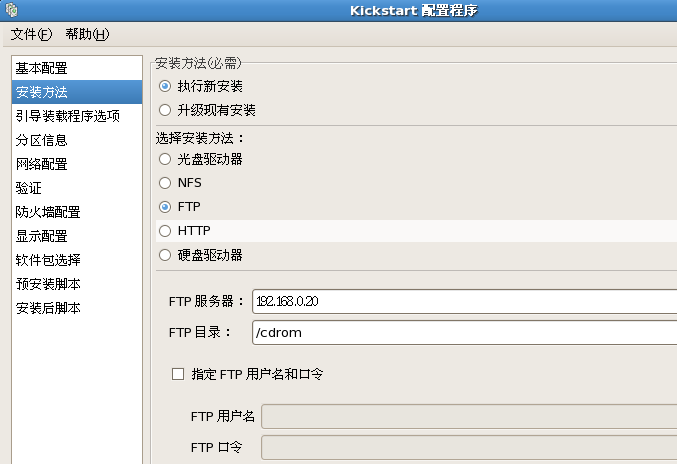
见上图就是图形配置界面可以根据自己的需要去配置,配置好了之后点文件-->保存文件-->保存
默认是保存在root用户的家目录下我们需要把它拷贝到ftp的根目录下,命令如下
#cp /root/ks.cfg /var/ftp
下面提供了一个ks.cfg的配置文件,如下
#platform=x86, AMD64, 或 Intel EM64T
# System authorization information
auth --useshadow --enablemd5
# System bootloader configuration
bootloader --location=mbr
# Partition clearing information
clearpart --none
# Use graphical install
graphical
# Firewall configuration
firewall --enabled --ssh
# Run the Setup Agent on first boot
firstboot --disable
# System keyboard
keyboard us
# System language
lang en_US
# Installation logging level
logging --level=info
# Use network installation
url --url=ftp://192.168.0.20/cdrom
#Root password
rootpw --iscrypted $1$7BdbytrC$92utPD7glx6K5dqd35.cb1
# SELinux configuration
selinux --enforcing
# System timezone
timezone Asia/Shanghai
# Install OS instead of upgrade
install
# X Window System configuration information
xconfig --defaultdesktop=GNOME --depth=8 --resolution=640x480 --startxonboot
# Disk partitioning information
part swap --bytes-per-inode=4096 --fstype="swap" --size=2048
part /boot --bytes-per-inode=4096 --fstype="ext3" --size=200
part / --bytes-per-inode=4096 --fstype="ext3" --grow --size=1
%packages
@dialup
@base
@admin-tools
@base-x
@openfabrics-enterprise-distribution
@system-tools
@gnome-desktop
@sound-and-video
@legacy-software-development
@graphical-internet
@text-internet
@editors
@ruby
@java
@office
上面配置文件安装的系统的root密码是redhat
五.在ftp根目录下创建一个用于挂载或放系统安装光盘的目录并挂载
1 .创建目录及挂载
#mkdir /var/ftp/cdrom
#mount /dev/cdrom /var/ftp/cdrom
六.启动服务
#service dhcpd restart
#service xinetd restart
#service vsftpd restart
chkconfig dhcpd on
#chkconfig vsftpd on
OK基本已经配置完成了可以进行测试了,客户端要修改硬件引导设备为网卡




















 525
525











 被折叠的 条评论
为什么被折叠?
被折叠的 条评论
为什么被折叠?








